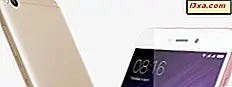Jedną z rzeczy, których prawie wszyscy używają w systemie Windows, jest Kosz . I nie bez powodu. Bardzo łatwo jest wyrzucić coś, a potem przekonać się, że go potrzebujesz. Oto tutorial na temat działania Kosza . Najpierw wyjaśnimy, czym jest Kosz i gdzie można go znaleźć. Następnie usuniemy pliki, jak je przywrócić, a na koniec pokażemy, jak skonfigurować Kosz tak, aby działał tak, jak chcesz, bez względu na to, czy korzystasz z systemu Windows 7, Windows 8.1 lub Windows 10.
Co to jest Kosz?
Kosz to folder z fantazyjną ikoną, w której przechowywane są usunięte pliki i foldery. Nie zostały one trwale usunięte z dysku twardego, zostały przeniesione tylko do tego specjalnego folderu. Mówiąc prościej: Kosz to miejsce, w którym przechowywane są odniesienia do usuniętych plików i folderów. Fizycznie, na dysku twardym, zajmują one to samo miejsce. Po prostu nie możesz ich użyć ani otworzyć, gdy są w Koszu . System Windows śledzi skąd pochodzą, więc możesz "przywrócić" je (przywrócić), jeśli chcesz. Każda partycja dysku twardego ma kosz, ale fajne jest to, że wszystkie usunięte pliki pojawiają się w tym folderze z ikoną Kosz na pulpicie .
Domyślnie kosza znajduje się w lewym górnym rogu pulpitu, tak jak na poniższym obrazku. Ten zrzut ekranu został zrobiony w systemie Windows 10.

W systemach Windows 7 i Windows 8.1 ikona Kosz jest nieco inna.

Jak usuwać pliki i foldery
Aby usunąć plik lub folder, zaznacz go i naciśnij Usuń na klawiaturze. Ewentualnie kliknij prawym przyciskiem myszy lub dotknij i przytrzymaj i wybierz Usuń z menu prawego przycisku myszy. W systemach Windows 8.1 i Windows 10 plik jest natychmiast usuwany i użytkownik nie musi wykonywać żadnych dalszych czynności.
W systemie Windows 7 pojawi się okienko z pytaniem, czy naprawdę chcesz usunąć plik. Po kliknięciu przycisku Tak nastąpi przejście do Kosza . Możesz anulować akcję, klikając Nie .
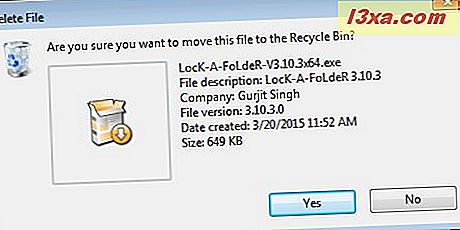
Możesz także wybrać wiele elementów i je usunąć. Pop-up będzie podobny do tego na poniższym zrzucie ekranu.

Jak pominąć Kosz w systemie Windows
Jeśli masz absolutną pewność, że chcesz usunąć plik, możesz pominąć Kosz, wybierając plik lub pliki i naciskając Shift + Delete na klawiaturze. Natychmiast zobaczysz wyskakujące okno z zapytaniem, czy jesteś pewien, że chcesz trwale usunąć wybraną zawartość.

Pamiętaj, że kiedy to zrobisz, wybrany plik lub folder zostanie usunięty i nie będzie można go znaleźć w Koszu w celu łatwego przywrócenia.
Jak wyświetlać zawartość Kosza i zarządzać nią
Po otwarciu Kosza zobaczysz listę ze wszystkimi usuniętymi plikami i folderami.

Jeśli chcesz uzyskać szczegółowe informacje o usuniętym pliku, możesz również otworzyć jego menu kontekstowe. Zrób to, klikając plik prawym przyciskiem myszy lub naciskając i przytrzymując, a następnie klikając lub dotykając Właściwości .

Okno Właściwości pokazuje, skąd pochodzi i kiedy go usunął. W moim przykładzie usunąłem dokument, którego już nie potrzebowałem. Możesz zobaczyć, że został zapisany przy użyciu formatu pliku Microsoft Word Document, kiedy został usunięty i kiedy został utworzony, ale nie widać podglądu ani żadnej jego zawartości. Dotyczy to wszystkich elementów znalezionych w Koszu . Naprawdę nie możesz ich używać, dopóki ich nie przywrócisz.

W Windows 8.1 i Windows 10, jeśli chcesz ponownie użyć pliku, możesz go wybrać, a następnie kliknąć lub dotknąć "Przywróć wybrane elementy" w grupie Przywróć z sekcji Zarządzaj wstążką.

W Windows 7 wybierz "Przywróć ten element" z górnego paska menu.

W systemach Windows 8.1 i Windows 10 można również przywrócić wszystkie pliki, które zostały usunięte jednym kliknięciem / dotknięciem, używając opcji "Przywróć wszystkie elementy" w grupie Przywróć z karty Zarządzaj na wstążce.

W Windows 7 znajdziesz ten sam przycisk w menu, ale pojawi się tylko wtedy, gdy nie masz wybranych plików ani folderów.

Jak opróżnić Kosz w systemie Windows
W Koszu możesz wybrać pliki, które chcesz trwale usunąć i nacisnąć Usuń na klawiaturze. W ten sposób możesz usunąć niektóre pliki i zachować inne.
Jeśli na pewno chcesz trwale usunąć wszystkie usunięte elementy, możesz opróżnić kosz . Kliknij prawym przyciskiem myszy lub dotknij i przytrzymaj, a następnie kliknij lub naciśnij "Opróżnij kosz" .

Otrzymasz kolejne popup z prośbą o potwierdzenie. Naciśnij Tak, aby opróżnić Kosz lub Nie, aby pozostawić go w niezmienionym stanie.

W Windows 8.1 i Windows 10, po otwarciu Kosza, możesz znaleźć przycisk do opróżnienia go na wstążce. Kliknięcie lub dotknięcie go będzie miało taki sam efekt, jak opisano powyżej.

Nawet jeśli wygląda inaczej, ten sam przycisk jest dostępny w systemie Windows 7.

Jak edytować właściwości Kosza
Po kliknięciu prawym przyciskiem myszy lub naciśnięciu i przytrzymaniu ikony Kosza pojawi się menu podobne do pokazanego poniżej. Kliknij lub wybierz Właściwości .

Spowoduje to otwarcie okna, w którym zobaczysz napędy lub partycje z koszem i gdzie możesz wybrać rozmiar przydzielony do przechowywania usuniętych plików na każdym z nich.

Jak widać, na naszym komputerze mamy kilka partycji na dwóch dyskach twardych. Jeden to napęd "C:", inny to "D:" i tak dalej. Poniżej znajdują się ustawienia wybranej partycji. W tym przypadku wybraliśmy "I:". Maksymalny rozmiar przydzielony do Kosza tego dysku jest widoczny i można go edytować. Możesz go zmienić na to, co pasuje do twoich potrzeb, ale w większości przypadków ustawienia domyślne będą dobrze.
Zamiast niestandardowego rozmiaru można również wybrać opcję "Nie przenoś plików do Kosza. Usuń pliki natychmiast po usunięciu." Ta opcja nie jest zalecana!
Usunięcie pliku przez pomyłkę jest bardzo łatwe. Jeśli przeniesiesz je do Kosza, błędy będą łatwe do naprawienia. Ale jeśli plik został trwale usunięty, w systemie Windows nie ma domyślnej metody jego odzyskania. Tylko drastyczne działania, takie jak przywracanie punktu przywracania lub korzystanie z programu innej firmy specjalnie zaprojektowanego do tego celu, pomogą ci, a nawet wtedy może okazać się trudne, a nawet niemożliwe.
W systemach Windows 8.1 i Windows 10 podczas usuwania plików nie musisz potwierdzać działania. Wynika to z tego, że opcja "Wyświetl okno dialogowe potwierdzenia usunięcia" jest domyślnie odznaczona.
W systemie Windows 7 rzeczy są odwrotne: ta opcja jest zaznaczona domyślnie i zawsze pojawiają się komunikaty takie jak ten poniżej.

Nie chcemy tego zaznaczać, ale możesz wybrać inną opcję, jeśli potrzebujesz kolejnej warstwy ochrony, aby zapobiec przypadkowemu usunięciu rzeczy, które mogą nadal być potrzebne.
Dlaczego kiedykolwiek opróżnisz Kosz?
Ponieważ pliki, które usuniesz i które znajdują się w Koszu, mają przeniesione odniesienia do nich, ale nadal znajdują się na dysku twardym. Oznacza to, że nadal zajmują przestrzeń. W przeciwieństwie do funkcji kosza na kontach e-mail, Kosz nie opróżnia się po określonym czasie. Tak więc od czasu do czasu, gdy masz pewność, że nie potrzebujesz już usuniętych rzeczy, powinieneś je opróżnić.
Wniosek
Jak widać z tego samouczka, zarządzanie Koszem jest dość łatwe i, z wyjątkiem niewielkich różnic, rzeczy pozostają prawie takie same w systemie Windows 7, Windows 8.1 i Windows 10. Korzystanie z Kosza jest również bezpiecznym sposobem na zrobienie możesz nadal odzyskać dane, które usunąłeś przypadkowo. Więc ... używaj go dalej i daj nam znać, jeśli masz jakiekolwiek pytania lub problemy podczas pracy z nim.